PERC-RAID重新配置阵列信息
重建阵列
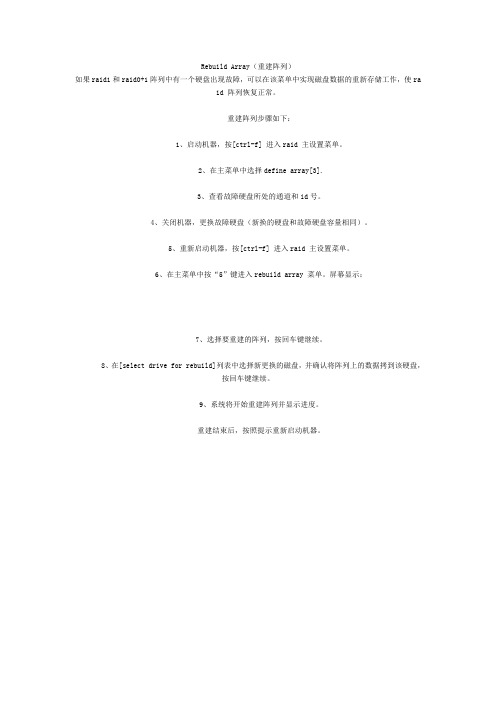
Rebuild Array(重建阵列)
如果raid1和raid0+1阵列中有一个硬盘出现故障,可以在该菜单中实现磁盘数据的重新存储工作,使ra
id 阵列恢复正常。
重建阵列步骤如下:
1、启动机器,按[ctrl-f] 进入raid 主设置菜单。
2、在主菜单中选择define array[3].
3、查看故障硬盘所处的通道和id号。
4、关闭机器,更换故障硬盘(新换的硬盘和故障硬盘容量相同)。
5、重新启动机器,按[ctrl-f] 进入raid 主设置菜单。
6、在主菜单中按“5”键进入rebuild array 菜单。
屏幕显示:
7、选择要重建的阵列,按回车键继续。
8、在[select drive for rebuild]列表中选择新更换的磁盘,并确认将阵列上的数据拷到该硬盘,按
回车键继续。
9、系统将开始重建阵列并显示进度。
重建结束后,按照提示重新启动机器。
PERC H710 Mini RAID卡配置手册复习过程

P E R C H710M i n i R A I D卡配置手册PERC H710 Mini RAID卡配置一、背景说明实验环境:1、Dell物理机2、PERC H710 Mini RAID卡3、2*1T和6*600G SATA硬盘RAID需求:1、2*1T SATA硬盘做RAID12、6*600G SATA硬盘做RAID10二、目的通过此文档可以快速掌握PERC H710 Mini RAID卡的配置。
三、配置RAID步骤1、系统自检,加载到PERC卡自检界面的时候,按<CTRL+R>进入PERC BIOS管理界面。
如下图这里可以看到硬盘信息:2*1T和6*600G SATA硬盘,如下图2、选中上图中PERC H710P Mini (Bus 0x02,Dev 0x00),在VD Mgmt选项按F2,如下图:、3、选择Create New VD回车,跳至下图,在 RAID Level中选择RAID-1.在Physical Disks 中使用空格键选中两块1T硬盘。
如图,使用Tab键选中“OK”按钮,回车。
4、在此界面选择“OK”按钮,回车。
5、在 RAID Level中选择RAID-10.在Physical Disks 中使用空格键选中六块600G硬盘。
如图,使用Tab键选中“OK”按钮,回车。
如图:6、在此界面选择“OK”按钮,回车。
7、做完RAID后的结果如图:8、可使用Ctrl+N快捷键来切换从VD Mgmt——PDMgmt——Ctrl Mgmt——Properties。
PD Mgmt界面如图,四、清除RAID步骤。
1、选中上图中PERC H710P Mini (Bus 0x02,Dev 0x00),在VD Mgmt选项按F2,选中Clear Config选项。
如下图:2、确定删除,点击yes。
3、删除后的界面如下图。
raid配置指南

PERC H330_H730配置手册此文档为自行整理,非官方提供资料,仅供参考。
疏漏之处敬请反馈。
对RAID进行操作很可能会导致数据丢失,请在操作之前务必将重要数据妥善备份raid卡支持的级别及RAID级别最少需要的硬盘数量,RAID0<=1RAID1=2RAID5<=3RAID10=4目录一、创建阵列 (2)二、同一RAID下新增VD (6)三、其余界面 (7)重启服务器按Ctrl+R进raid配置界面一、创建阵列1、创建阵列之前,首先得先按ctrl+n切到PD Mgmt查看硬盘是不是处于“Ready”2、按ctrl+p回到VD Mgmt界面,选中PERC H330 Adapter (Bus 0x03 ,Dev 0x0),并按下F2,选择Create New VD,进行创建阵列,如下图。
3、按Enter键选择RAID级别,并按tab 键到Physical Disks,按下空格键选中需要的两块硬盘,01和02,(注,前面中括号里变成打X就是选中)4、按ok即可5、初始化VD,将光标移动到ID:1前面按下F2,——>initialization——>fast init6、选择YES的即可,7、RAID 创建完毕二、同一RAID下新增VD1、方法一:2、方法二:三、其余界面VD MgmtPD MgmtCtrl MgmtProperties阵列制作(界面UI位置发生变化)阵列卡制作-高级设置PD Mgmt 之Replace MemberCtrl Mgmt 之HBA-mode设置完后阵列功能无法使用,所有硬盘状态为Ready。
Get清风DELLRAIDH700PERCH800阵列卡配置完全手册图解
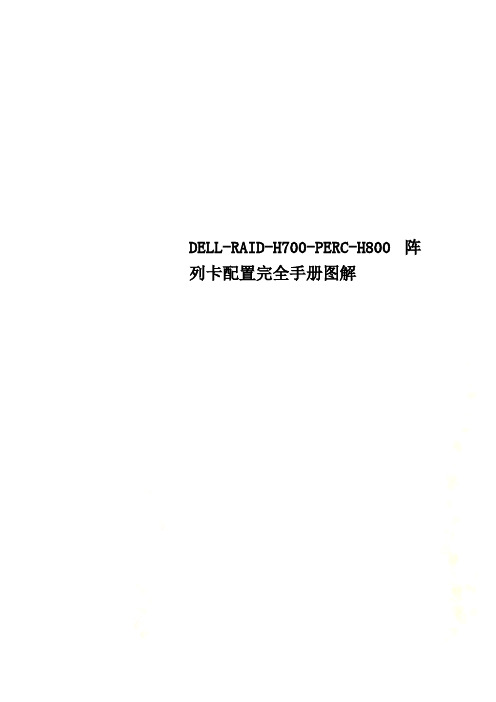
DELL-RAID-H700-PERC-H800阵列卡配置完全手册图解DELL RAID H700,PERC H800阵列卡配置完全手册图解供参考。
疏漏之处敬请反响。
对RAID进行操作会导致数据丧失,请在操作之前务必将重要数据妥善备份。
名称解释:Disk Group:磁盘组,这里相当于是阵列,例如配置了一个RAID5,就是一个磁盘组VD(Virtual Disk):虚拟磁盘,虚拟磁盘可以不使用阵列的全部容量,也就是说一个磁盘组可以分为多个VDPD(Physical Disk):物理磁盘HS:Hot Spare 热备Mgmt:管理开机自检按Ctrl+R进raid卡配置界面【一】,创立逻辑磁盘1、按照屏幕下方的虚拟磁盘管理器提示,在VD Mgmt菜单〔可以通过CTRL+P/CTRL+N 切换菜单〕,按F2展开虚拟磁盘创立菜单2、在虚拟磁盘创立窗口,按回车键选择〞Create New VD〞创立新虚拟磁盘3、在RAID Level选项按回车,可以出现能够支持的RAID级别,根据具体配置的硬盘数量不同,这个位置可能出现的选项也会有所区别。
选择不同的级别,选项会有所差异。
选择好需要配置的RAID级别〔我们这里以RAID5为例〕,按回车确认。
4、确认RAID级别以后,按Tab键,将光标移至Physical Disks列表中,上下移动至需要选择的硬盘位置,按空格键来选择〔移除〕列表中的硬盘,中选择的硬盘数量到达这个RAID级别所需的要求时,Basic Settings的VD Size中可以显示这个RAID的默认容量信息。
有X标志为选中的硬盘。
选择完硬盘后按Tab键,可以将光标移至VD Size栏,VD Size可以手动设定大小,也就是说可以不用将所有的容量配置在一个虚拟磁盘中。
如果这个虚拟磁盘没有使用我们所配置的RAID5阵列所有的容量,剩余的空间可以配置为另外的一个虚拟磁盘,但是配置下一个虚拟磁盘时必须返回VD Mgmt创立〔可以参考第13步,会有详细说明〕。
DELL阵列卡配置参考---PERC7_8_9
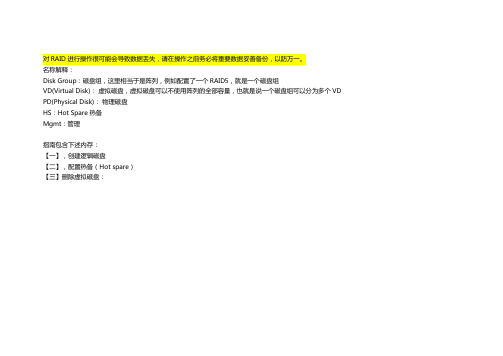
对RAID进行操作很可能会导致数据丢失,请在操作之前务必将重要数据妥善备份,以防万一。
名称解释:Disk Group:磁盘组,这里相当于是阵列,例如配置了一个RAID5,就是一个磁盘组VD(Virtual Disk):虚拟磁盘,虚拟磁盘可以不使用阵列的全部容量,也就是说一个磁盘组可以分为多个VD PD(Physical Disk):物理磁盘HS:Hot Spare 热备Mgmt:管理指南包含下述内存:【一】,创建逻辑磁盘【二】,配置热备(Hot spare)【三】删除虚拟磁盘:【一】,创建逻辑磁盘1、按照屏幕下方的虚拟磁盘管理器提示,在VD Mgmt菜单(可以通过CTRL+P/CTRL+N切换菜单),按F2展开虚拟磁盘创建菜单2、在虚拟磁盘创建窗口,按回车键选择”Create New VD”创建新虚拟磁盘3、在RAID Level选项按回车,可以出现能够支持的RAID级别,根据具体配置的硬盘数量不同,这个位置可能出现的选项也会有所区别。
选择不同的级别,选项会有所差别。
选择好需要配置的RAID级别(我们这里以RAID5为例),按回车确认。
4、确认RAID级别以后,按Tab键,将光标移至Physical Disks列表中,上下移动至需要选择的硬盘位置,按空格键来选择(移除)列表中的硬盘,当选择的硬盘数量达到这个RAID级别所需的要求时,Basic Settings的VD Size中可以显示这个RAID的默认容量信息。
有X标志为选中的硬盘。
选择完硬盘后按Tab键,可以将光标移至VD Size栏,VD Size可以手动设定大小,也就是说可以不用将所有的容量配置在一个虚拟磁盘中。
如果这个虚拟磁盘没有使用我们所配置的RAID5阵列所有的容量,剩余的空间可以配置为另外的一个虚拟磁盘,但是配置下一个虚拟磁盘时必须返回VD Mgmt创建(可以参考第13步,会有详细说明)。
VD Name根据需要设置,也可为空。
注:各RAID级别最少需要的硬盘数量,RAID0=1 RAID1=2 RAID5=3 RAID6=4 RAID10=4 RAID50=6 RAID60=85、修改高级设置,选择完VD Size后,可以按向下方向键,或者Tab键,将光标移至Advanced Settings处,按空格键开启(禁用)高级设置。
DELL PERC H700_H800配置向导
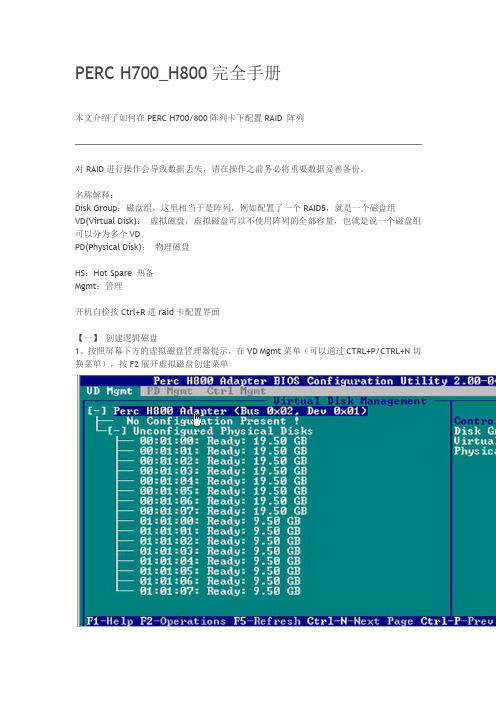
PERC H700_H800完全手册本文介绍了如何在PERC H700/800阵列卡下配置RAID 阵列对RAID进行操作会导致数据丢失,请在操作之前务必将重要数据妥善备份。
名称解释:Disk Group:磁盘组,这里相当于是阵列,例如配置了一个RAID5,就是一个磁盘组VD(Virtual Disk):虚拟磁盘,虚拟磁盘可以不使用阵列的全部容量,也就是说一个磁盘组可以分为多个VDPD(Physical Disk):物理磁盘HS:Hot Spare 热备Mgmt:管理开机自检按Ctrl+R进raid卡配置界面【一】创建逻辑磁盘1、按照屏幕下方的虚拟磁盘管理器提示,在VD Mgmt菜单(可以通过CTRL+P/CTRL+N切换菜单),按F2展开虚拟磁盘创建菜单2、在虚拟磁盘创建窗口,按回车键选择"Create New VD"创建新虚拟磁盘3、在RAID Level选项按回车,可以出现能够支持的RAID级别,根据具体配置的硬盘数量不同,这个位置可能出现的选项也会有所区别。
选择不同的级别,选项会有所差别。
选择好需要配置的RAID级别(我们这里以RAID5为例),按回车确认。
4、确认RAID级别以后,按Tab键,将光标移至Physical Disks列表中,上下移动至需要选择的硬盘位置,按空格键来选择(移除)列表中的硬盘,当选择的硬盘数量达到这个RAID 级别所需的要求时,Basic Settings的VD Size中可以显示这个RAID的默认容量信息。
有X 标志为选中的硬盘。
选择完硬盘后按Tab键,可以将光标移至VD Size栏,VD Size可以手动设定大小,也就是说可以不用将所有的容量配置在一个虚拟磁盘中。
如果这个虚拟磁盘没有使用我们所配置的RAID5阵列所有的容量,剩余的空间可以配置为另外的一个虚拟磁盘,但是配置下一个虚拟磁盘时必须返回VD Mgmt创建(可以参考第13步,会有详细说明)。
如何设置电脑的硬盘RAID阵列
如何设置电脑的硬盘RAID阵列电脑的硬盘RAID(冗余阵列磁盘)阵列是一种将多个硬盘组合在一起以提供更高性能和数据冗余的技术。
通过使用RAID阵列,可以增加数据的读写速度、提升系统的可靠性和容错能力。
本文将简要介绍如何设置电脑的硬盘RAID阵列。
第一步:选择合适的RAID级别在设置电脑的硬盘RAID阵列之前,首先需要选择适合自己需求的RAID级别。
常见的RAID级别包括RAID 0、RAID 1、RAID 5和RAID 10。
这些RAID级别各具特点,满足不同的数据冗余和性能要求。
以下是各个RAID级别的简要介绍:1. RAID 0:数据分散存储在多个硬盘上,提供较高的读写速度,但没有冗余功能。
2. RAID 1:数据完全镜像存储在多个硬盘上,提供数据冗余和较高的读取速度。
3. RAID 5:数据分散存储在多个硬盘上,并计算校验位进行冗余,提供较高的读写速度和数据冗余能力。
4. RAID 10:将多个RAID 1镜像组合在一起,提供较高的读写速度和冗余能力。
第二步:检查硬件兼容性在设置RAID阵列之前,需要确保主板或RAID控制器支持硬件RAID功能。
大部分主板提供RAID功能,但是不同的主板或控制器可能具有不同的设置方法和限制。
第三步:备份重要数据在设置RAID阵列之前,强烈建议备份重要的数据。
RAID阵列的设置和配置可能会导致数据丢失或损坏,因此,在进行任何操作之前,务必备份重要的文件和数据。
第四步:进入BIOS设置设置RAID阵列通常需要在计算机的BIOS中进行。
启动计算机时,按下指定的按键(通常是Del、F2或Esc)进入BIOS设置界面。
在BIOS设置界面中,找到与硬盘设置相关的选项。
第五步:启用RAID功能在BIOS设置界面中,找到硬盘设置选项,并选择启用RAID功能。
具体位置和名称可能因不同的主板或控制器而异。
第六步:保存并退出BIOS在确认启用RAID功能后,保存设置并退出BIOS界面。
DELLRAIDH700,PERCH800阵列卡配置完全手册簿现用图解
DELLRAIDH700,PERCH800阵列卡配置完全手册图解供参考.疏漏之处敬请反应.对RAID进展操作会导致数据丢失,请在操作之前务必将重要数据妥善备份.名称解释:Disk Group:磁盘组,这里相当于是阵列,例如配置了一个RAID5,就是一个磁盘组VD<Virtual Disk>:虚拟磁盘,虚拟磁盘可以不使用阵列的全部容量,也就是说一个磁盘组可以分为多个VDPD<Physical Disk>:物理磁盘HS:Hot Spare 热备Mgmt:管理开机自检按Ctrl+R进raid卡配置界面[一],创建逻辑磁盘1、按照屏幕下方的虚拟磁盘管理器提示,在VD Mgmt菜单〔可以通过CTRL+P/CTRL+N切换菜单〕,按F2展开虚拟磁盘创建菜单2、在虚拟磁盘创建窗口,按回车键选择〞Create New VD〞创建新虚拟磁盘3、在RAID Level选项按回车,可以出现能够支持的RAID级别,根据具体配置的硬盘数量不同,这个位置可能出现的选项也会有所区别.选择不同的级别,选项会有所差异.选择好需要配置的RAID级别〔我们这里以RAID5为例〕,按回车确认.4、确认RAID级别以后,按Tab键,将光标移至Physical Disks列表中,上下移动至需要选择的硬盘位置,按空格键来选择〔移除〕列表中的硬盘,当选择的硬盘数量达到这个RAID级别所需的要求时,Basic Settings的VD Size中可以显示这个RAID的默认容量信息.有X标志为选中的硬盘.选择完硬盘后按Tab键,可以将光标移至VD Size栏,VD Size可以手动设定大小,也就是说可以不用将所有的容量配置在一个虚拟磁盘中.如果这个虚拟磁盘没有使用我们所配置的RAID5阵列所有的容量,剩余的空间可以配置为另外的一个虚拟磁盘,但是配置下一个虚拟磁盘时必须返回VD Mgmt创建〔可以参考第13步,会有详细说明〕.VD Name根据需要设置,也可为空.注:各RAID级别最少需要的硬盘数量,RAID0=1 RAID1=2 RAID5=3 RAID6=4 RAID10=4 RAID50=6 RAID60=85、修改高级设置,选择完VD Size后,可以按向下方向键,或者Tab键,将光标移至Advanced Settings处,按空格键开启〔禁用〕高级设置.如果开启后〔红框处有X标志为开启〕,可以修改Stripe Element Size大小,以与阵列的Read Policy与Write Policy,Initialize处可以选择是否在阵列配置的同时进展初始化.高级设置默认为关闭〔不可修改〕,如果没有特殊要求,建议不要修改此处的设置.6、上述的配置确认完成后,按Tab键,将光标移至OK处,按回车,会出现如下的提示,如果是一个全新的阵列,建议进展初始化操作,如果配置阵列的目的是为了恢复之前的数据,如此不要进展初始化.按回车确认即可继续.7、配置完成后,会返回至VD Mgmt主界面,将光标移至图中Virtual Disk 0处,按回车.8、可以看到刚刚配置成功的虚拟磁盘信息,查看完成后按esc键可以返回主界面9、在此界面,将光标移至图中Virtual Disk 0处,按F2键可以展开对此虚拟磁盘操作的菜单. 注:左边有+标志的,将光标移至此处,按向右方向键,可以展开子菜单,按向左方向键,可以关闭子菜单10、如如下图红框所示,可以对刚刚配置成功的虚拟磁盘〔Virtual Disk 0〕进展初始化〔Initialization〕,一致性校验〔Consistency Check〕,删除,查看属性等操作.11、如果我们要对此虚拟磁盘进展初始化,可以将光标移至Initialization处,回车后选择Start Init.此时会弹出提示窗口,初始化将会去除所有数据,如果确认要进展初始化操作,在OK 处按回车即可继续.注:初始化会去除硬盘、阵列中的所有信息,并且无法恢复12、确认后会弹出对话框提示初始化完成13、如果刚刚配置虚拟磁盘的时候没有使用阵列的全部容量,剩余的容量可以在这里划分使用.将光标移至Total Free Capacity处,按向右方向键展开此菜单14、将光标移至Free Capacity 处,按F2键选择Add disk或者直接按回车16、再次进入配置虚拟磁盘的界面,此时左边红框处为刚刚配置的虚拟磁盘已经选择的物理磁盘信息,右边红框处可以选择这次要划分的容量空间.同样,如果不全部划分,可以再次返回第13步,进展再一个虚拟磁盘的创建.注:由于虚拟磁盘的建立是基于刚刚所创建的阵列,所以RAID Level与刚刚所创建的一样,无法更改.17、每一次创建,都会在Virtual Disks中添加新的虚拟磁盘.虚拟磁盘都是在同一个磁盘组〔也就是我们刚刚所配置的RAID5〕上划分的.[二],配置热备〔Hot spare〕配置Hot Spare有两种模式,一种是全局热备,也就是指这个热备硬盘可以做为这个通道上所有阵列的热备;另一种是独立热备,配置硬盘为某个指定的磁盘组中的所有虚拟磁盘做热备,也就是说这个磁盘组以外的其他阵列即使硬盘掉线,这个热备也不会去自动做rebuild配置全局热备:1、按CTRL+N 切换至PD Mgmt界面,可以看到4号硬盘的状态是Ready.2、将光标移至3号硬盘,按F2,在弹出的菜单中,选择Make Global HS,配置全局的热备盘3、确认后,3号硬盘的状态变为Hotspare4、移除热备,进入PD Mgmt菜单,将光标移至热备盘处,按F2,选择Remove Hot Spare,回车移除配置独立热备:1、在配置好的虚拟磁盘管理界面下,将光标移至需要配置独立热备的磁盘组上,按F2键,在出现的菜单中选择 Manage Ded. HS2、将光标移至需要配置为热备的硬盘上,按空格键,看到X标识,说明此硬盘被选择.将光标移至OK处回车,完成配置3、可以看到磁盘组0已经有了热备盘,并且是Dedicated.而磁盘组1并没有热备盘.[三]删除虚拟磁盘:1、将光标移至要删除的虚拟磁盘处,按F2,选择Delete VD按回车继续2、选确认删除,选YES继续3、将光标移至要删除的虚拟磁盘组处,按F2,选择Delete Disk Group按回车继续4、确认删除,选YES 文章来自。
raid 5 的配置
PERC5/6 RAID配置创建逻辑磁盘1、按照屏幕下方的虚拟磁盘管理器提示,在VD Mgmt菜单(可以通过CTRL+P/CTRL+N 切换菜单),按F2展开虚拟磁盘创建菜单2、在虚拟磁盘创建窗口,按回车键选择"Create New VD"创建新虚拟磁盘3、在RAID Level选项按回车,可以出现能够支持的RAID级别,RAID卡能够支持的级别有RAID0/1/5/10/50,根据具体配置的硬盘数量不同,这个位置可能出现的选项也会有所区别。
选择不同的级别,选项会有所差别。
选择好需要配置的RAID级别(我们这里以RAID5为例),按回车确认。
4、确认RAID级别以后,按向下方向键,将光标移至Physical Disks列表中,上下移动至需要选择的硬盘位置,按空格键来选择(移除)列表中的硬盘,当选择的硬盘数量达到这个RAID级别所需的要求时,Basic Settings的VD Size中可以显示这个RAID的默认容量信息。
有X标志为选中的硬盘。
选择完硬盘后按Tab键,可以将光标移至VD Size栏,VD Size可以手动设定大小,也就是说可以不用将所有的容量配置在一个虚拟磁盘中。
如果这个虚拟磁盘没有使用我们所配置的RAID5阵列所有的容量,剩余的空间可以配置为另外的一个虚拟磁盘,但是配置下一个虚拟磁盘时必须返回VD Mgmt创建(可以参考第13步,会有详细说明)。
VD Name根据需要设置,也可为空。
注:各RAID级别最少需要的硬盘数量,RAID0=1 RAID1=2 RAID5=3 RAID10=4 RAID50=65、修改高级设置,选择完VD Size后,可以按向下方向键,或者Tab键,将光标移至Advanced Settings处,按空格键开启(禁用)高级设置。
如果开启后(红框处有X标志为开启),可以修改Stripe Element Size大小,以及阵列的Read Policy与Write Policy,Initialize处可以选择是否在阵列配置的同时进行初始化。
PERC_H200配置手册
对RAID进行操作很可能会导致数据丢失,请在操作之前务必将重要数据妥善备份在按完Ctrl+C 后进入的下一个屏幕,可以查看H200 的固件版本号和启动的顺序,按+/- 号可以更改启动顺序,ins/del 键可以更改启动列表,直接按回车进入H200 的配置界面在这个H200 的界面中可以查看/设置 RAID (RAID Properties )查看/设置 SAS 拓朴 ( SAS Topology )或是查看/设置适配卡的高级属性先查看 SAS 的拓朴,在这里面可以查看到H200 阵列卡中一共插了八块硬盘(Advanced Adapter Properties )按Alt+D 可以查看设备的具体属性(包括对此块硬盘进行 Verify !)第二部份配置RAID 1在主界面选择 RAID Properties 进行阵列卡配置在RAID 配置界面中有三个选择项查看已经存在的阵列配置(此选项只有在已经存在阵列配置的情况下才出会现)通常在第一次配置阵列时,只会出现下面三项做RAID 1 (最多只允许两块硬盘做RAID1)做RAID 0 (最少2块,最多4块硬盘做RAID0)做RAID10(只允许4快硬盘做RAID10)我们以raid1为例,选Create RAID 1 Volume选项将光标移动到第一块硬盘的RAID Disk 栏上,按空格键选中这块磁盘,这时驱动器状态变成 Primary (主盘)系统会自动提示是否需要保存RAID 的配置,选择保存退出如果需要对刚刚创建的RAID 1 进行管理,可以选择 View Existing Array在这里面可以查看到逻辑驱动器的状态和物理驱动器的状态在管理VD的选项中,可以选择“管理热备”“一致性检查”“激活容量”“删除虚拟磁盘”。
- 1、下载文档前请自行甄别文档内容的完整性,平台不提供额外的编辑、内容补充、找答案等附加服务。
- 2、"仅部分预览"的文档,不可在线预览部分如存在完整性等问题,可反馈申请退款(可完整预览的文档不适用该条件!)。
- 3、如文档侵犯您的权益,请联系客服反馈,我们会尽快为您处理(人工客服工作时间:9:00-18:30)。
重新配置阵列信息
根据操作经验和细节,搜集罗列出来的一些磁盘配置思路。
实例:
邮件服务器DELL-2600 ,RAID损坏,更换时步骤:准备相同配置的新机器,进入RAID卡清除
其中的数据,然后在将磁盘按次序插入新机器,启动即可。实际上就是运用了驱动器迁移的
概念。
在实际操作注意如下:
删除磁盘组RAID信息,将光标移至要删除的磁盘组处,按F2,选择Delete Disk Group按回
车继续在弹出的确认窗口,OK处按回车确认,即可删除。
F2菜单调出Foreign Config ->Import 然后确认,导入并加载磁盘上的外部配置。
概念补充
驱动器漫游
当硬盘驱动器更改到同一控制器中的不同目标标识号或不同通道时,发生驱动器漫游。当驱动器被放置在
不同通道时,控制器将从驱动器的配置数据中检测 RAID 配置。
注: 在群集环境中,仅在相同通道中支持驱动器漫游。
配置数据保存到 RAID 控制器和连接到该控制器的硬盘驱动器的非易失性随机存取存储器(NVRAM)上。
即使驱动器已更改了它们的目标标识号,仍可保持每个驱动器上数据的完整性。
注: 如果移动了当前正在重建的驱动器,重建操作将会重新开始,而不会恢复。
执行下列步骤来使用驱动器漫游:
1. 关闭服务器、所有硬盘驱动器、机壳及系统组件的电源,然后拔掉系统的电源线。
2. 遵循主机系统技术说明文件中的说明来打开主机系统。
3. 将驱动器移动到背板上的不同位置来更改 SCSI 标识号。
4. 确定 SCSI 标识号和 SCSI 终结处理要求。
5. 执行安全检查。
确保驱动器被正确插入。
关闭主机系统的机箱。
在完成安全检查后接通电源。
打开主机系统电源。
然后,控制器将从驱动器的配置数据中检测 RAID 配置。
驱动器迁移
驱动器迁移是将现有配置中的一组硬盘驱动器从一个控制器转移到另一个控制器。驱动器必须保持与原来
配置相同的通道,并且按照与原来配置相同的顺序重新安装。驱动器迁移到的控制器不能是已具有配置的。
注: 只能迁移完整的配置;不能迁移单个虚拟磁盘。
注: 不能同时支持驱动器漫游和驱动器迁移。
要迁移驱动器,请执行下列步骤:
1. 为防止硬盘驱动器和 NVRAM 中的配置数据不匹配,请确保清除要将驱动器迁移到的系统中的配
置数据。
注: 执行驱动器迁移时,只移动组成逻辑驱动器的磁盘(并非阵列中的全部物理磁盘),因此不会
看到 NVRAM 不匹配错误(假如配置位于目标控制器中)。只有将全部物理驱动器移动到其它控
制器时,才会出现 NVRAM 不匹配错误。
2. 关闭服务器、所有硬盘驱动器、机壳及系统组件的电源,然后拔掉系统的电源线。
3. 遵循主机系统技术说明文件中的说明来打开主机系统。
4. 从内部设备中移除未屏蔽的双绞线、SCSI 带状电缆连接器,或从要迁移的外部设备中移除屏蔽
电缆。
确保电缆上的插针 1 与连接器上的插针 1 相匹配。
确保所用的 SCSI 电缆符合所有 SCSI 规范。
5. 从第一个系统中移除硬盘驱动器,将其插入到第二个系统的驱动器托架中。
6. 将 SCSI 电缆连接到第二个系统的硬盘驱动器。
7. 确定 SCSI ID 和 SCSI 终结处理要求。
8. 执行安全检查。
确保所有电缆连接正确。
确保 RAID 控制器正确安装。
关闭主机系统的机箱。
在完成安全检查后接通电源。
打开主机系统电源。
然后,控制器将从驱动器的配置数据中检测 RAID 配置。
